您想讓您的視頻畫面看起來更生動,更準確或更適合您主題的心情和主題嗎? 您需要校正視頻的顏色才能實現所有這些目標。 在這篇文章中,我們將解釋色彩校正在視頻編輯中的含義。 此外,為幫助您輕鬆地校正視頻顏色,我們將分享一些最佳的視頻編輯器,它們可以幫助您自動和手動校正視頻顏色。 無論如何,您可以在本文中學習有關視頻色彩校正的知識。
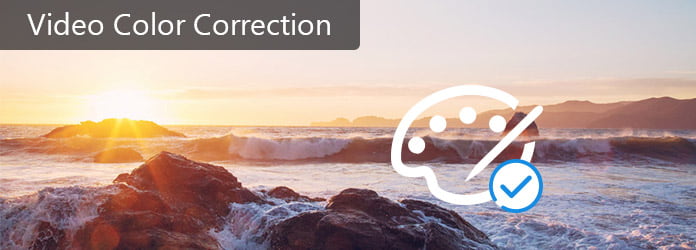
視頻色彩校正
視頻與照片非常相似,也是視覺藝術。 當我們觀看視頻時,素材由小色塊組成,也稱為像素。 但是,當我們捕獲某些東西時,有很多因素會影響視頻顏色。 例如,在拍攝視頻時,光線很重要。 但是,燈光的顏色會改變視頻中對象的真實顏色。 另外,如果您從DVD翻錄視頻,您可能會發現視頻主要變成藍色或紫色。 在這些情況下,您將需要視頻色彩校正技術。
換句話說,視頻色彩校正是專業視頻編輯人員的功能。 使用此功能,您可以更改有關視頻顏色的參數以進行校正或獲得所需的效果。
儘管市場上有很多視頻編輯器,但只有幾個專業的視頻編輯程序提供視頻色彩校正功能。 您可以在本部分中了解最佳的色彩校正軟件。
已將視頻色彩校正功能集成到最新版本中。 其主要功能包括:
1.使用各種工具校正圖像顏色,例如漸變,顏色遮罩等。
2.導入各種視頻格式以校正色彩。
3.提供基本的視頻編輯功能,例如拆分,修剪等。
4.以全分辨率輸出結果視頻。
優點
1。 輸出質量很好。
2。 界面用戶友好。
缺點
1.您必須訂閱Adobe帳戶或購買該程序。
2.這有點困難,特別是對於初學者。
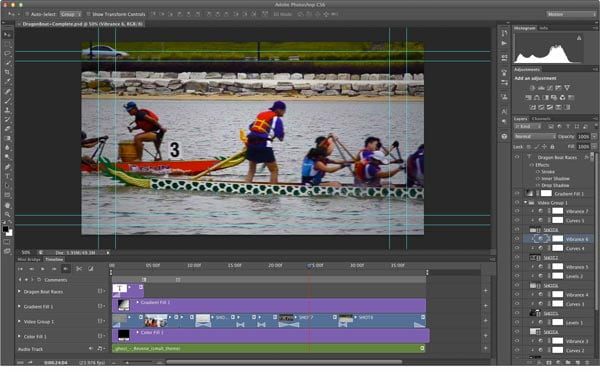
與Photoshop不同,Adobe Premiere是專業的視頻編輯器,並提供各種視頻顏色校正功能。
1.應用色彩校正效果以自動校正視頻顏色。
2.查看亮度值以校正視頻顏色。
3.使用“色調範圍定義”工具控制陰影和中間調。
4.校正特定顏色或顏色範圍的曝光。
5.平衡視頻顏色,飽和度和其他參數。
優點
1.此視頻編輯器提供了多種工具來校正視頻顏色。
2。 界面設計精良。
缺點
1.對於普通人來說,參數和自定義選項太複雜了。
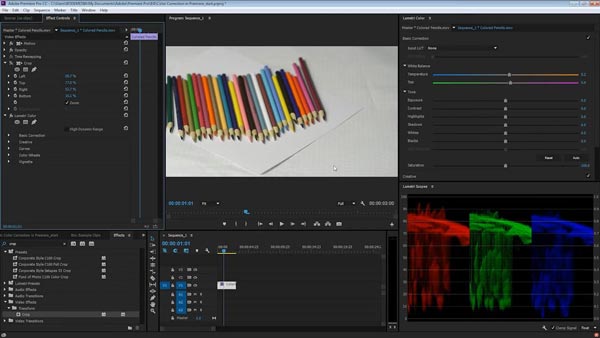
Final Cut Pro X是另一個專業的視頻編輯器,擅長校正視頻顏色。 其與視頻色彩校正有關的功能包括:
1.在“色彩校正器”面板上顯示視頻顏色,以進行進一步編輯。
2.移動撥盤以平衡併校正視頻顏色。
3.在“色板”面板上調整曝光和其他參數。
4.除色彩校正外,還提供廣泛的視頻編輯工具。
優點
1。 界面很簡單。
2.它允許您實時預覽結果。
缺點
1.您必須支付$ 300才能購買此程序。
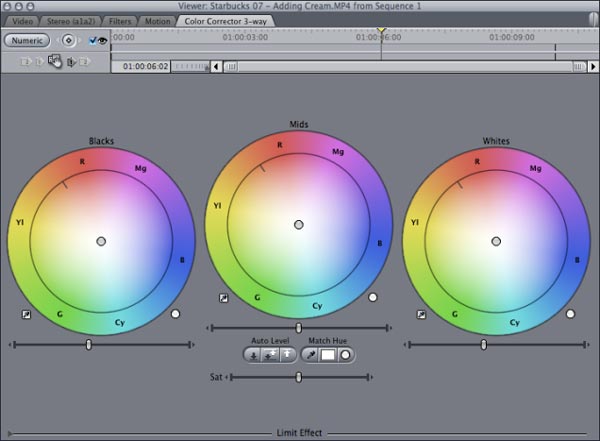
iMovie是Apple發行的另一種視頻編輯器。 它還提供了糾正視頻顏色的功能。
1.在檢查器窗口中調整視頻顏色參數,例如“紅色增益”,“綠色增益”和“藍色增益”。
2.平衡曝光,亮度,對比度和飽和度,以使視頻看起來更好。
3.使用多種工具編輯色彩校正的視頻,例如旋轉等。
4.實時預覽結果視頻。
優點
1.此視頻編輯器更實惠。
2.它適用於Apple設備。
缺點
1.隱藏在選項中的許多功能很難找到。
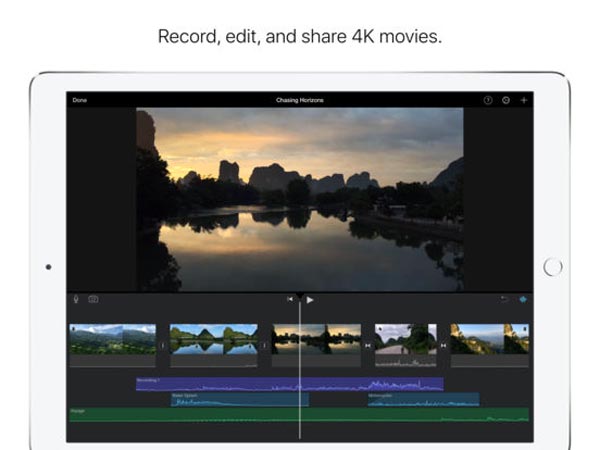
當我們搜索具有視頻色彩校正功能的最佳視頻編輯器時,一般人會關注多種因素,例如易於使用。 從這一點上,我們推薦Aiseesoft 視頻編輯。 它的好處包括:
1.使用高級算法自動校正視頻顏色。
2.高級用戶可以手動更改有關視頻顏色的各種參數。
3.在視頻色彩校正期間保持原始視頻質量。
4.校正顏色後,使用裁剪,剪輯,翻轉,旋轉和其他工具編輯視頻。
5.通過豐富的視頻效果,自定義的水印和文本來風格化您的視頻。
6.兼容所有視頻格式,包括HD和4K視頻文件。
7.適用於Windows 10/8 / 8.1 / 7 / XP / Vista和Mac OS。
總之,這是對普通人進行視頻色彩校正的最佳方法。
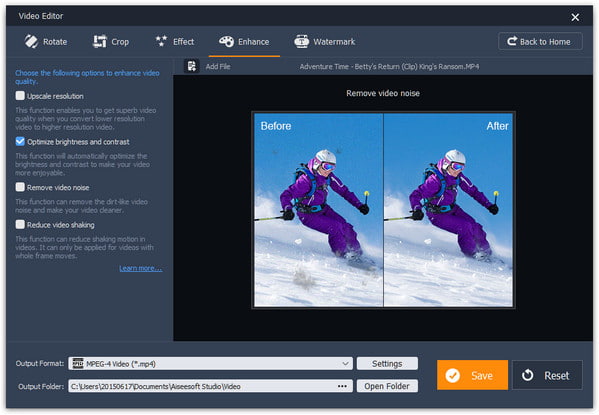
要校正視頻的顏色,應使用最好的視頻顏色校正工具之一,例如Aiseesoft 視頻編輯。 它的最大優點是可以自動校正視頻顏色。
步驟 1 在電腦上安裝最好的視頻編輯器
在Windows PC上下載並安裝視頻編輯器。 如果您使用的是Mac OS,只需下載Mac版本。 啟動視頻編輯器,然後從主界面中選擇“增強視頻”。
步驟 2 一鍵校正視頻顏色
進入視頻增強窗口時,單擊“添加文件”以將需要校正顏色的視頻導入時間軸。 找到左側邊欄,然後選中“優化亮度和對比度”前面的複選框。 視頻顏色將自動校正。
然後轉到效果選項卡,在這裡您可以通過更改與視頻顏色相關的各種參數來調整視頻顏色,例如“色相”,“飽和度”,“亮度”和“對比度”。
步驟 3 保存生成的視頻
如果您對預覽面板中的結果視頻感到滿意,請在“輸出文件夾”框中放置一個文件夾,然後單擊“保存”以將結果視頻導出到硬盤驅動器。
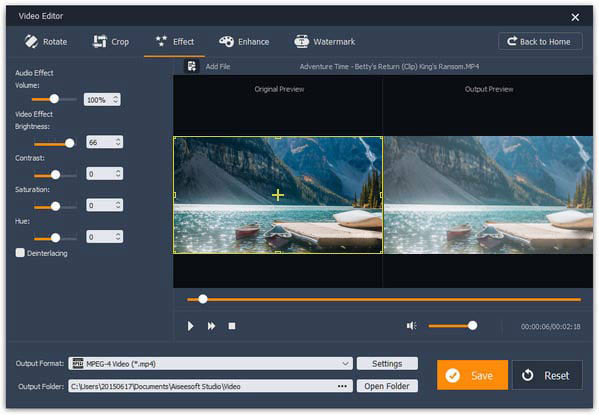
根據以上介紹,您可能會了解如何校正視頻顏色。 有幾位具有視頻色彩校正功能的專業視頻編輯器。 如您所見,這些專業的視頻編輯器既昂貴又復雜。 如果您需要一種簡單的方法來校正視頻顏色,我們建議使用Aiseesoft Video Editor。 它具有一鍵校正視頻顏色的能力。 更重要的是,它不會在編輯過程中損害視頻質量。